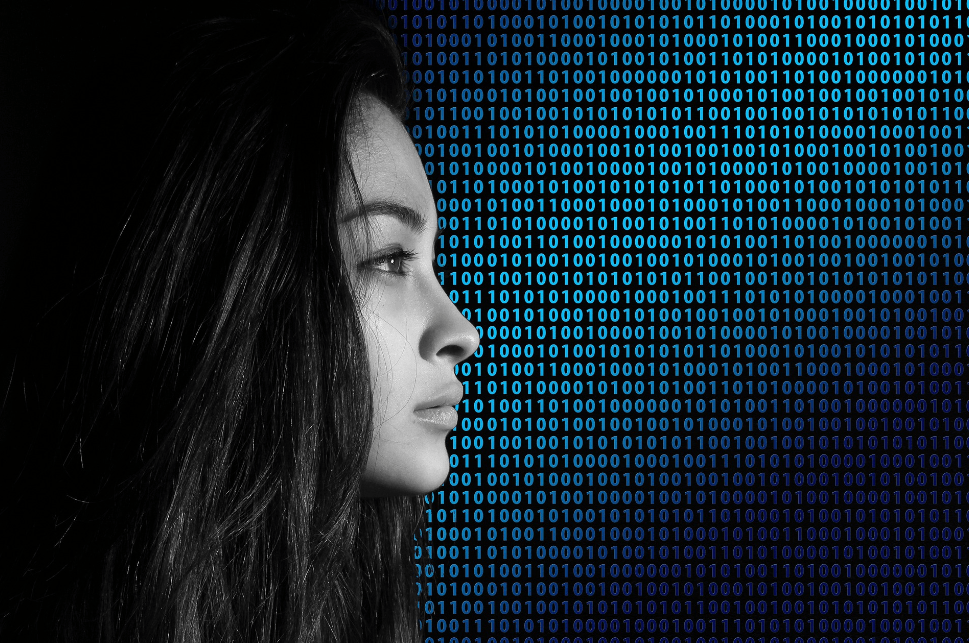精通vi/vim编辑器:几个关键技巧
vi编辑器是linux系统中常用的文本编辑器,对于系统管理员和程序员来说,掌握vi编辑器的常用技巧是非常必要的。本文将介绍一些vi编辑器的常用技巧,帮助读者提高编辑效率。

进入vi编辑器
在Linux终端中输入“vi 文件名”即可进入vi编辑器。如果想要直接编辑某个文件,可以在命令行中使用“vi 文件名”命令。
命令模式与插入模式切换
vi编辑器有两种模式:命令模式和插入模式。在命令模式下,可以输入命令对文本进行操作;在插入模式下,可以输入文本内容。切换模式的方法是按下“Esc”键。
移动光标
在命令模式下,可以使用以下命令移动光标:
h:向左移动一个字符j:向下移动一个字符k:向上移动一个字符l:向右移动一个字符Ctrl + B:向上滚动一页Ctrl + F:向下滚动一页
删除文本
在命令模式下,可以使用以下命令删除文本:
x:删除光标所在字符dw:删除光标所在单词d$:删除光标至行尾的所有字符d^:删除光标至行首的所有字符dd:删除光标所在行
复制和粘贴文本
在命令模式下,可以使用以下命令复制和粘贴文本:
p:将剪贴板中的内容粘贴到光标后面P:将剪贴板中的内容粘贴到光标前面yy:复制光标所在行yw:复制光标所在单词y$:复制光标至行尾的所有字符y^:复制光标至行首的所有字符
撤销和重做操作
在命令模式下,可以使用以下命令撤销和重做操作:
u:撤销最近一次操作U:撤销所有操作Ctrl + R:重做最近一次撤销操作
显示行号
vi编辑器可以通过设置行号来显示行号。在命令模式下,使用以下命令可以设置显示行号:
-
在当前行显示行号:输入“:set number”并按回车键
-
在所有行显示行号:输入“:set number!”并按回车键
搜索和替换文本
vi编辑器还支持搜索和替换文本。在命令模式下,使用以下命令可以搜索和替换文本:
搜索文本:输入“/关键词”并按回车键,将光标移动到第一个匹配的字符处。输入“n”可以继续搜索下一个匹配的字符。替换文本:输入“:%s/旧关键词/新关键词/g”并按回车键,将文件中所有出现的旧关键词替换为新关键词。输入“n”可以继续替换下一个旧关键词。
设置文本属性
在命令模式下,可以使用以下命令设置文本属性:
i:进入插入模式,在光标所在位置插入文本I:进入插入模式,在行首插入文本a:进入插入模式,在光标所在位置后面插入文本A:进入插入模式,在行尾插入文本

vim 就是vi的升级版
vi是所有UNIX系统都会提供的屏幕编辑器,也有的称为多模式编辑器,它提供了一个视窗设备,通过它可以编辑文件,而vim则是vi的升级版本,它不仅兼容vi的所有指令,而且还有一些新的特性在里面。下面则是vim相较于vi的一些优越性
1、多级撤销
在vi里,按 u只能撤消上次命令,而在vim里可以无限制的撤消
2、易用性
3、语法加亮
vim可以用不同的颜色来加亮你的代码。
4、可视化操作
vim不仅可以在终端运行,也可以运行于x window、 mac os、 windows。
5、对vi的完全兼容
vi和vim都是Linux中的编辑器,不同的是vim比较高级,可以视为vi的升级版本。vi使用于文本编辑,但是vim更适用于coding。注:coding是编码的意思,decoding是解码的意思

以上是vi编辑器的一些常用技巧,掌握这些技巧可以大大提高编辑效率。对于系统管理员和程序员来说,熟练掌握vi编辑器是非常必要的。